Hướng dẫn nghiệp vụ tạm dừng đóng vào quỹ hưu trí, quỹ tử tuất
Việc tạm dừng đóng bảo hiểm vào Quỹ hưu trí, quỹ tử tuất được thực hiện theo nghị định 115/2015/NĐ-CP hướng dẫn Luật BHXH 2014 về BHXH bắt buộc và được thực hiện trong 2 trường hợp chính là: do tạm dừng sản xuất trong vòng 1 tháng trở lên hoặc gặp khó khăn do thiên tai, dịch bệnh.

Hướng dẫn nghiệp vụ tạm dừng đóng vào quỹ hưu trí quỹ tử tuất
I. Nghiệp vụ tạm dừng đóng vào quỹ hưu trí, quỹ tử tuất
Việc thực hiện nghiệp vụ tạm dừng đóng BHXH vào quỹ hưu trí, tử tuất qua phần mềm BHXH điện tử eBH được tiến hành theo các quy trình từ: Menu “Quản lý hồ sơ”, chọn “Lập hồ sơ tự động” hoặc nhấn vào nút “Bắt đầu” ngay trên giao diện chính của phần mềm và thực hiện theo các bước:
.jpg)
4 bước đơn giản để nộp hồ sơ tới cơ quan BHXH
Xem thêm: Nghiệp vụ cấp lại thẻ BHYT cho trẻ dưới 6 tuổi bị mất, hỏng, rách
Bước 1: Chọn nghiệp vụ
Nghiệp vụ lựa chọn trong trường hợp này sẽ là nghiệp vụ mới nhất theo Quyết định 959. Hiện nay tại một số cơ quan BHXH vẫn áp dụng theo QĐ 1018, do đó bạn phải lựa chọn cho phù hợp với cơ quan BH đang nộp hồ sơ. Nhấn nút “Chọn” để chọn nghiệp vụ trong danh sách. Thông thường phần mềm hiển thị tất cả các nghiệp vụ, bạn có thể tìm nhanh nghiệp vụ bằng cách lựa chọn theo lĩnh vực của nghiệp vụ hoặc gõ từ khóa nghiệp vụ cần tìm vào ô tìm kiếm.
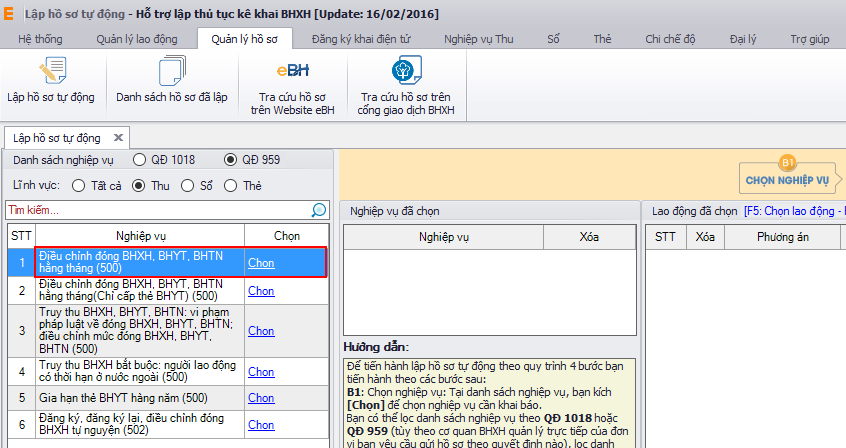
Hỗ trợ lập thủ tục kê khai BHXH
Bạn lưu ý: ở mỗi bước bạn đang thực hiện, phần mềm luôn có mục hướng dẫn để bạn tham khảo.
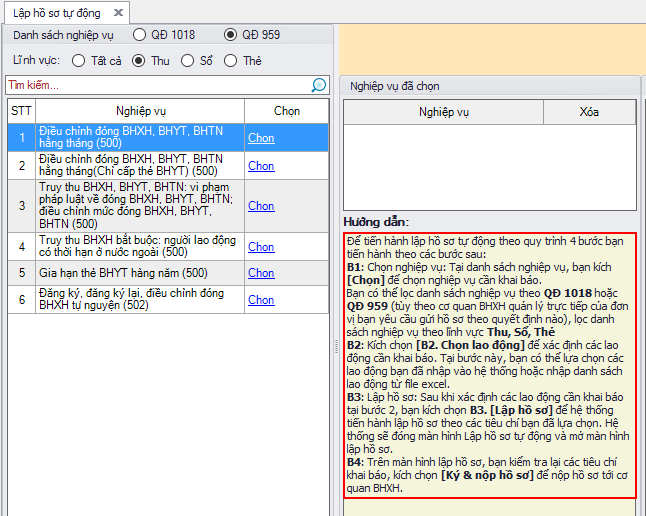
Nghiệp vụ điều chỉnh đóng BHXH, BHYT, BHTN hằng tháng (500)
Bước 2:Chọn lao động
Bạn nhấn vào nút “Chọn lao động”,màn hình danh sách toàn bộ người lao động hiện ra. Tích chọn các lao động cần kê khai.
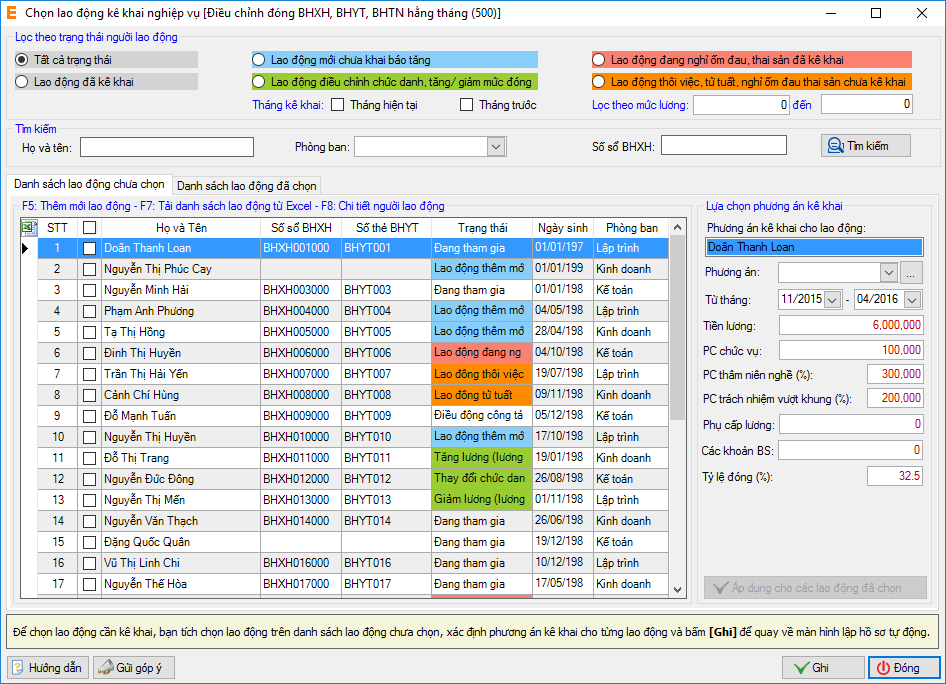
Chọn lao động kê khai nghiệp vụ 500
Bạn có thể dựa vào các trạng thái NLĐ để lọc và tìm nhanh danh sách theo mục đích kê khai, ví dụ muốn hiển thị danh sách NLĐ mới phát sinh nhưng chưa kê khai như: lao động thêm mới chưa có sổ, thêm mới do chuyển từ nơi khác đến… thì bạn chọn trạng thái: Lao động mới chưa khai báo tăng.
Các trạng thái khác như:
-
Lao động đang nghỉ ốm đau, thai sản đã kê khai, cần khai báo tăng khi những người lao động này đi làm lại.
-
Lao động đã kê khai: để hiện thị danh sách NLĐ đã hoàn thành kê khai lên Cơ quan BHXH.
-
Lao động điều chỉnh chức danh, tăng/giảm mức đóng nhưng chưa kê khai.
-
Lao động thôi việc, tử tuất, nghỉ ốm đau thai sản chưa kê khai.Ngoài ra, bạn có thể lọc danh sách NLĐ có biến động cần kê khai của tháng hiện tại bằng cách tích chọn vào mục “Tháng hiện tại”. Hoặc đánh dấu chọn “Tháng trước” Để kiểm tra lại xem các tháng trước có NLĐ nào cần kê khai (do quên hoặc để kê khai sau).
- Bạn có thể tìm kiếm người lao động cụ thể, dựa vào các tiêu chí như: Họ tên, phòng ban, và số sổ BHXH.
- Nếu đã biết chính xác số sổ BH của NLĐ cần tìm, bạn chỉ cần nhập vào chỉ tiêu “Số sổ BHXH” để tìm kiếm.
Với từng người lao động, bạn chọn phương án khai báo tương ứng, bằng cách nhấn vào mũi tên sổ xuống hoặc nhấn vào nút có dấu ba chấm để tìm và chọn.
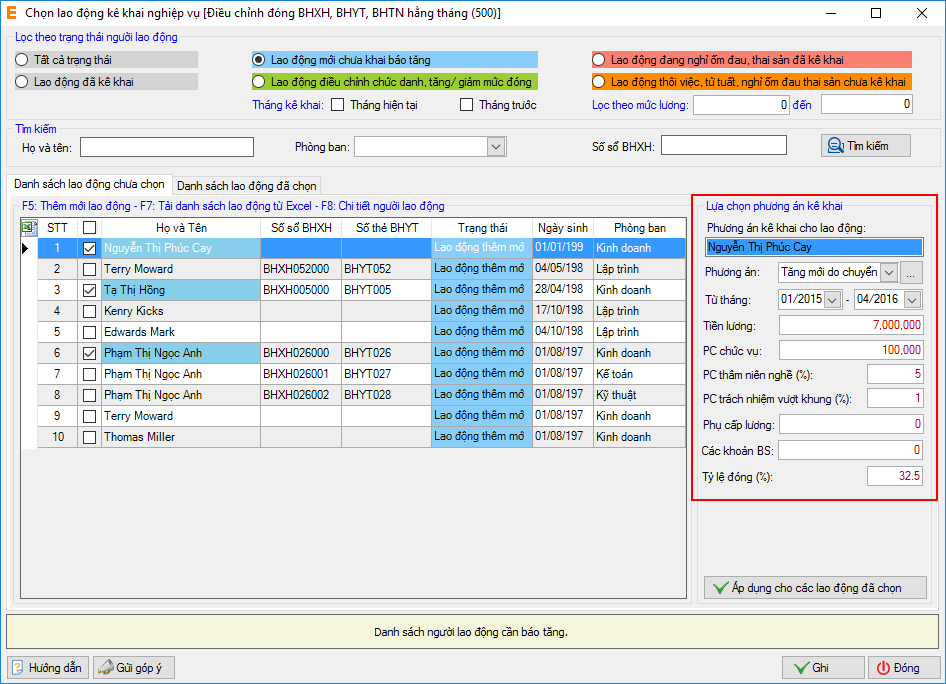
Lựa chọn phương án kê khai cho lao động
Nếu muốn áp dụng các thông tin “phương án, khoảng thời gian kê khai, tiền lương và các loại phụ cấp” của người lao động đang chọn, cho toàn bộ người lao động đã chọn ở phía dưới trong danh sách, thì bạn nhấn vào nút “Áp dụng cho các lao động đã chọn”.
Cuối cùng nhấn nút “Ghi” để hoàn tất việc chọn người lao động
Bước 3: Lập hồ sơ
Bạn nhấn vào Lập hồ sơ, phần mềm sẽ hiện ra thông báo hướng dẫn.
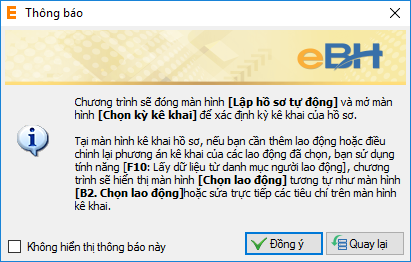
Bảng thông báo chọn kỳ kê khai của hồ sơ
-
Nhấn “Đồng ý” để tiếp tục lập hồ sơ.
-
Nhấn “Quay lại” để quay lại bước chọn người lao động.
Nếu không muốn màn hình thông báo này hiện thị ở các lần tạo hồ sơ sau này, bạn đánh dấu chọn vào “Không hiển thị thông báo này”.
Ở đây tôi chọn ‘Đồng ý”, màn hình chọn kỳ kê khai hiện ra, bạn chọn tháng và năm của kỳ kê khai.
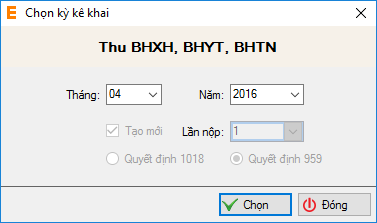
Chọn kỳ kê khai thu BHXH, BHYT, BHTN
Nhấn “Chọn” để chuyển sang màn hình lập hồ sơ, với các bảng kê bắt buộc phải có, đã được phần mềm tự động tạo ra dựa vào nghiệp vụ và danh sách người lao động đã chọn.
1. Danh mục hồ sơ: Đây là thông tin về phiếu giao nhận hồ sơ được phần mềm sẽ tự động đánh dấu chọn vào các bản khai cần phải có của nghiệp vụ.
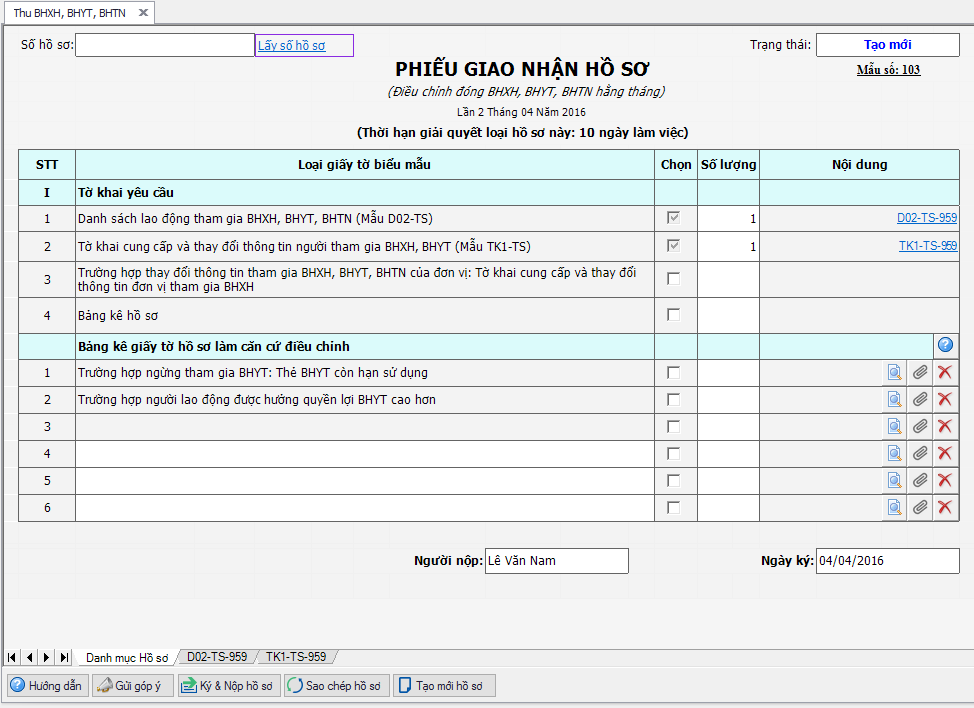
Phiếu giao nhận hồ sơ
2. Bản khai D02-TS-959: Là tờ khai chứa thông tin danh sách người lao động cần điều chỉnh bạn đã chọn ở Bước 2. Được phần mềm tự động đưa vào mục tăng / giảm tùy thuộc vào phương án bạn đã chọn. Đồng thời thông tin của từng người lao động được lấy từ phần Quản lý người lao động, cũng sẽ chuyển trực tiếp vào các tiêu chí trên tờ khai như: Ngày sinh, giới tính, cấp bậc chức vụ chức danh nghề, phòng ban, tiền lương và các loại phụ cấp.
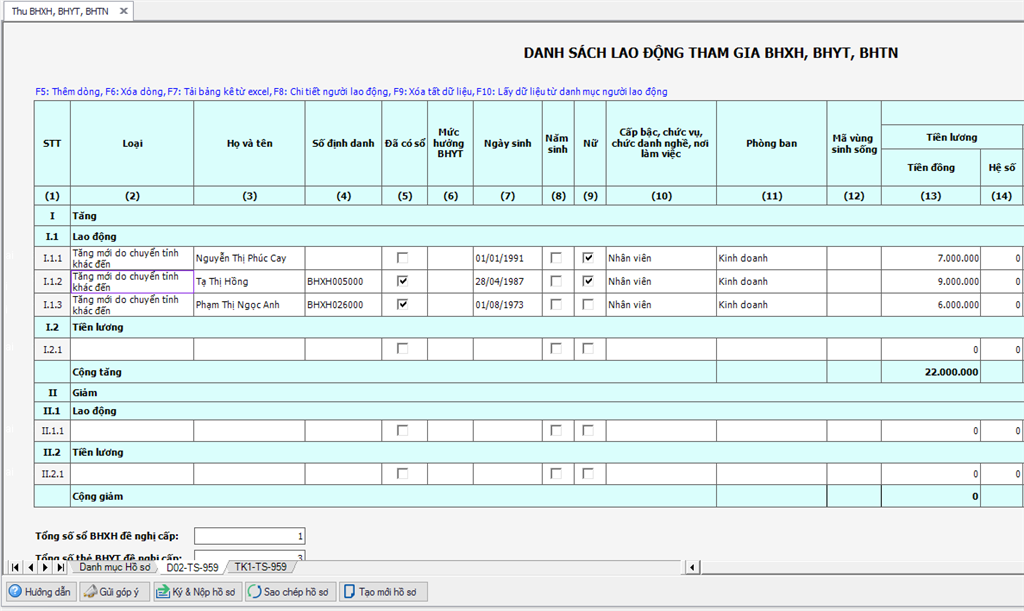
Danh sách người lao động tham gia BHXH, BHYT, BHTN
3. Tờ khai TK1-TS theo Quyết định 959: Là tờ khai cung cấp và thay đổi thông tin từng người tham gia BHXH, BHYT. Chứa thông tin chi tiết từng người lao động về nơi khai sinh, địa chỉ cư trú, địa chỉ liên hệ và nơi đăng ký khám chữa bệnh. Các thông tin này cũng được phần mềm tự động lấy từ chức năng “Quản lý lao động” để đưa vào.
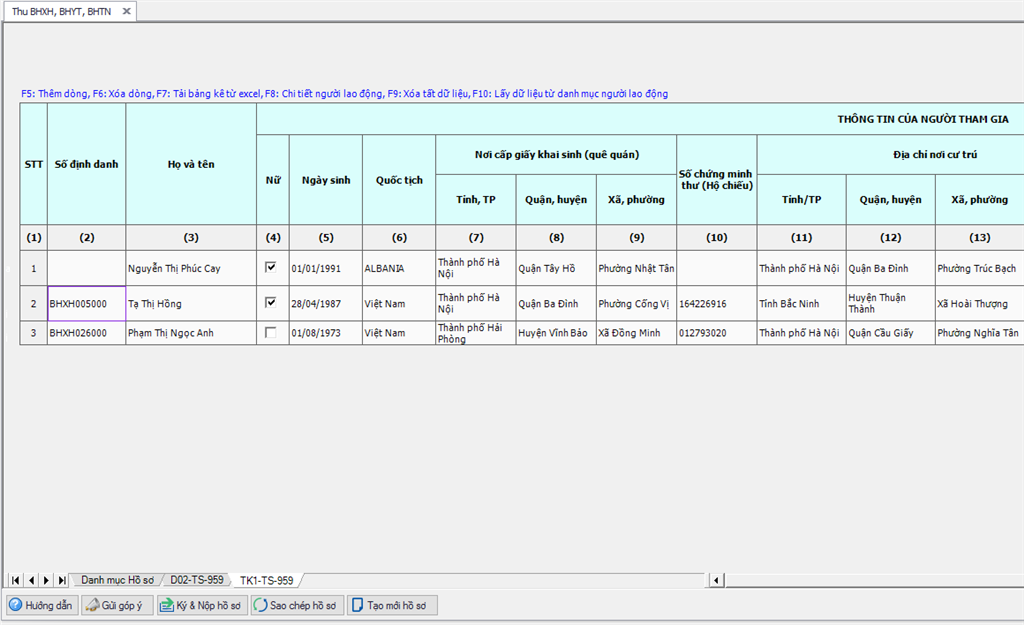
Tờ khai TK1-TS theo Quyết định 959/QĐ-BHXH
-
Trong trường hợp có thêm Tờ khai cung cấp và thay đổi thông tin đơn vị tham gia BHXH, BHYT mẫu TK3-TS, thì tại phiếu giao nhận hồ sơ,bạn đánh dấu tích chọn. sau đó nhập thông tin chi tiết cho bản khai này.
-
Bạn kiểm tra lại thông tin bản khai, sau đó nhấn vào nút “Ghi” để ghi lại hồ sơ.
-
Nếu máy tính của bạn đang được kết nối internet phần mềm sẽ lấy số hồ sơ được cấp tự động từ hệ thống của BHXH. Hoặc nhấn vào “Lấy số hồ sơ”.
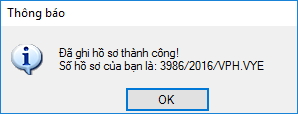
Bảng thông báo đã ghi nhận hồ sơ thành công
Bước 4: Ký và nộp hồ sơ
Bạn nhấn vào “Ký và Nộp hồ sơ” phần mềm sẽ chuyển sang màn hình “Hồ sơ đã lập”.
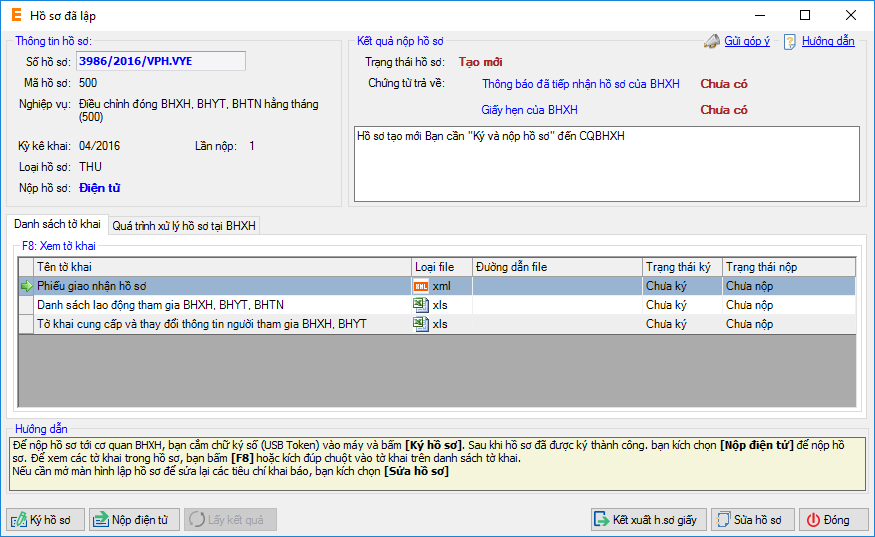
Bảng hồ sơ đã lập
Ở đây, các thông tin của Bộ hồ sơ bạn đã lập, được tự động chuyển vào tờ khai, với định dạng file excel, file xml, file word theo mẫu ban hành của cơ quan BHXH.
Trước khi nộp bộ hồ sơ đã lập lên cơ quan BH, bạn có thể kiểm tra lại thông tin các bản khai, bằng cách nhấp đúp chuột vào bản khai hoặc, chọn bản khai và nhấn phím F8.
Nếu cần sửa lại thông tin cho hồ sơ đã lập bạn nhấn vào nút “Sửa hồ sơ” để quay lại màn hình lập hồ sơ, thực hiện sửa thông tin và ghi lại.
Khi chắc chắn các thông đã chính xác, bạn thực hiện ký số cho hồ sơ bằng cách nhấn vào nút “Ký hồ sơ”, chọn chữ ký số trong danh sách (Lưu ý, lúc này CKS đã phải được cắm vào máy tính của bạn).
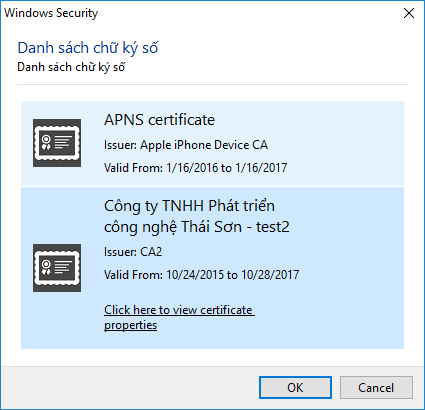
Bảng hiển thị danh sách chữ ký số
Nhập mã PIN cho thiết bị.
Ký thành công, bạn tiếp tục nhấn vào “Nộp điện tử”, nhập tài khoản I-VAN đã đăng ký trước đó, và nhấn “Thực hiện” để gửi hồ sơ lên CQ bảo hiểm.
Nộp thành công phần mềm sẽ thông báo như sau:

Bảng thông báo đã nộp hồ sơ thành công
Bạn tiếp tục “Lấy kết quả” để nhận chứng từ trả về và các thông tin về quá trình xử lý hồ sơ tại cơ quan BHXH, cho đến khi nhận được kết quả cuối cùng là Giấy hẹn của CQ BHXH.
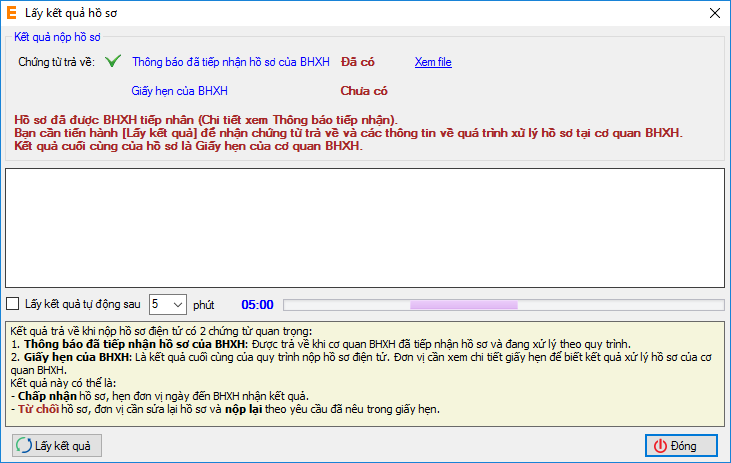
Hướng dẫn lấy kết quả hồ sơ
Khi có kết quả, bạn nhấn vào “xem file” để xem chi tiết nội dung trả về.
Trường hợp bạn đóng màn hình nộp hồ sơ, hoặc thoát phần mềm rồi mở lại. Để tiếp tục lấy kết quả cho hồ sơ, bạn vào menu “Quản lý hồ sơ” chọn “Danh sách hồ sơ đã lập”. Các hồ sơ bạn đã nộp sẽ nằm trong mục “Hồ sơ đã nộp”.
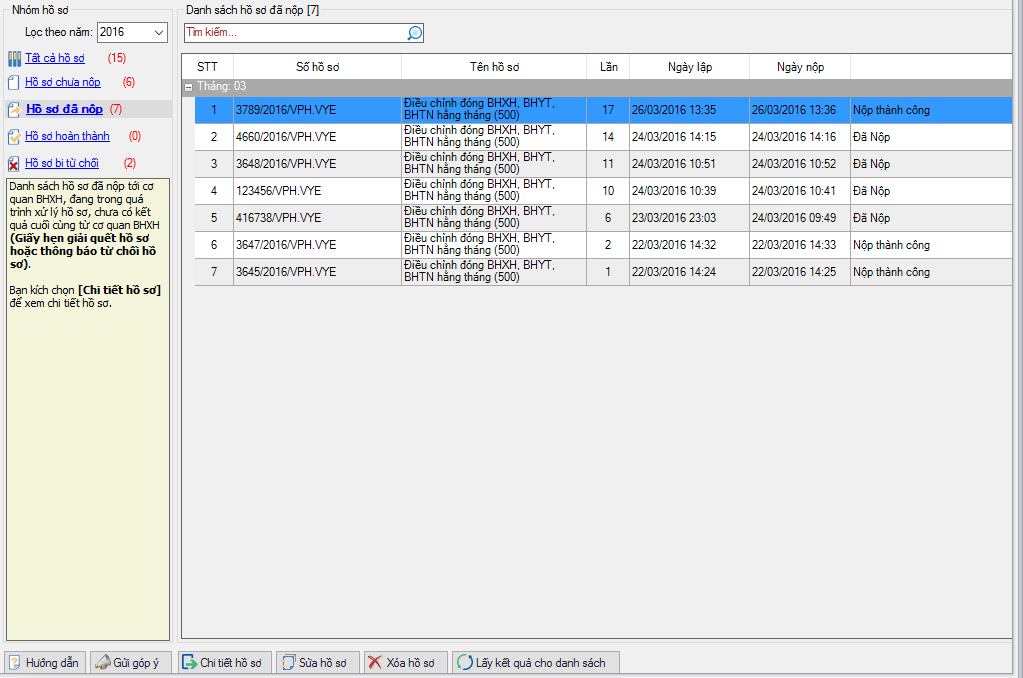
Tải kết quả hồ sơ trên danh sách hồ sơ đã nộp
Tại đây, Bạn nhấn vào “Lấy kết quả cho danh sách” để phần mềm thực hiện lấy kết quả cho toàn bộ hồ sơ trong danh sách hồ sơ đã nộp hoặc lấy kết quả cho từng hồ sơ cụ thể bằng cách, chọn hồ sơ và nhấn vào nút “Chi tiết hồ sơ”, nhấn “Lấy kết quả” để tiếp tục lấy kết quả trả về từ cơ quan BHXH.
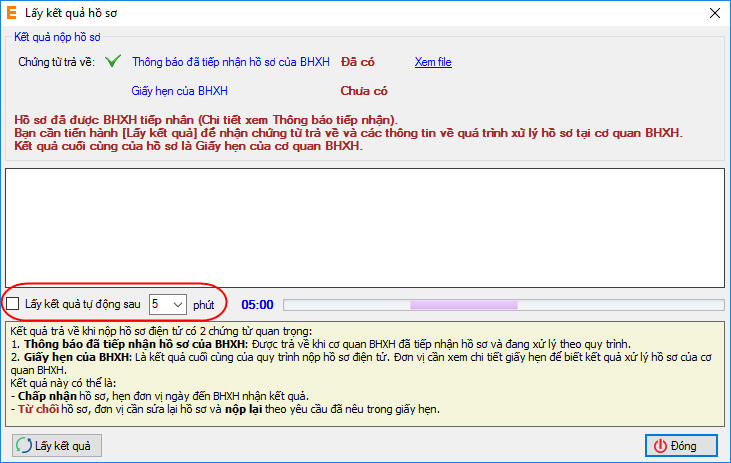
Bảng thông báo lấy kết quả tự động
Tại màn hình lấy kết quả, bạn có thể thiết lập để phần mềm tự động lấy kết quả cho bạn bằng cách, đánh dấu tích chọn vào mục “Lấy kết quả tự động sau” và chọn số phút, ở đây có 3 mức là 1p, 5p và 10p.
Để xem thông tin quá trình tiếp nhận và xử hồ sơ, bạn vào tab “Quá trình xử lý hồ sơ tại BHXH”.
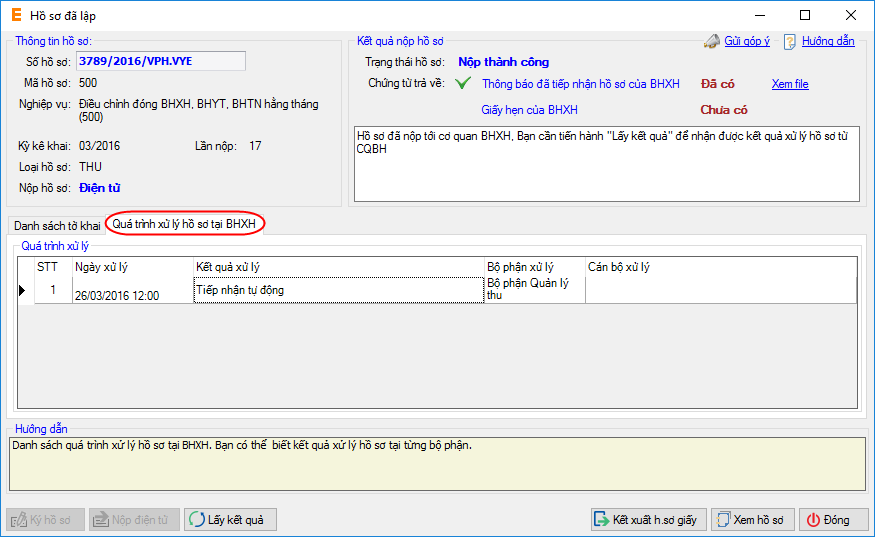
Bảng thông báo về quá trình xử lý hồ sơ tại BHXH
Bạn có thể tra cứu thông tin hồ sơ đã nộp bằng cách vào menu “Tra cứu hồ sơ trên website ebh” hoặc “Tra cứu hồ sơ trên cổng giao dịch BHXH”. Đăng nhập bằng tài khoản giao dịch đã đăng ký và chọn mục “Tra cứu”.
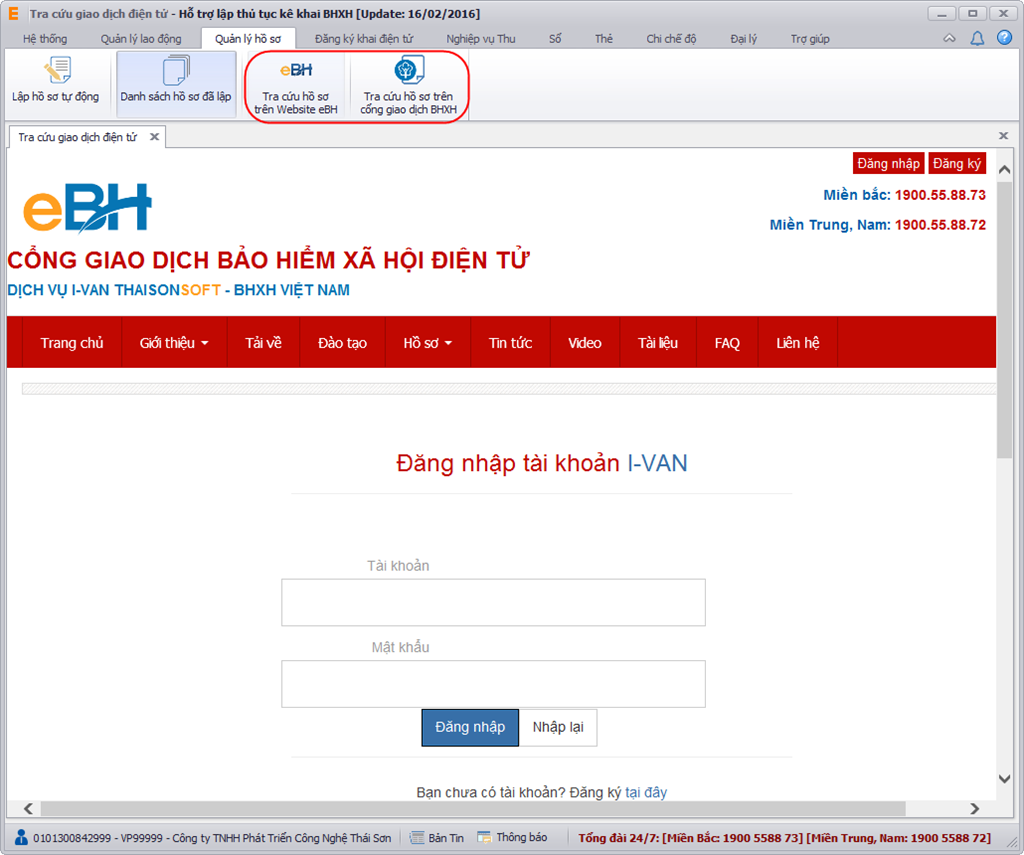
Hướng dẫn tra cứu thông tin hồ sơ đã nộp
Trên đây là toàn bộ quá trình thực hiện nghiệp vụ tạm dừng đóng vào quỹ hưu trí và tử tuất được thực hiện trên phần mềm BHXH eBH. Quý khách hàng có thể tham khảo và trong quá trình thực hiện khách hàng có những thắc mắc hoặc cần sự hỗ trợ xin hãy vui lòng liên hệ:
Bảo hiểm xã hội điện tử eBH
☎️ Tel: 024.37545222 - Fax: 024.37545223
🌎 Website: https://ebh.vn
🏢 Địa chỉ: https://ebh.vn/lien-he






